
Banyak cara yang dapt dilakukan untuk membuat partisi hardisk. Tujuan partisi adalah untuk membagi kapasitas hardisk menjadi beberapa bagian dengan kapasitas tertentu. Misalnya semula hanya ada drive C: dan D:\ bisa kita rubah menjadi C:\, D:\, E:\, F:\ dst. tentu saja hardisk yang kita partisi adalah drive selain drive C:\. Kenapa? karena drive C merupakan drive yang digunakan untuk menyimpan file sistem. Yaitu file yang digunakan untuk menjalankan windows itu sendiri, jadi tidak boleh dirubah-rubah, karena akan mengganggu kestabilan sitem. Bahkan bisa jadi terjadi error NTDLR dan harus install ulang.
Di Windows 7 ada program aplikasi bawaan yang digunakan untuk membuat partisi. Berikut langkah langkah yang harus dilakukan:
1. Klik menu start > Klik kanan Computer > Manage
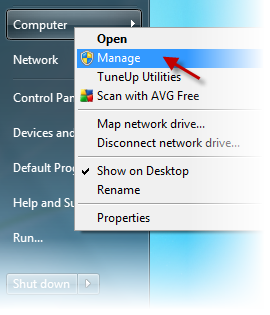
2. Pilih Disk Management > Pilih Drive yang ingin dibagi, lalu klik kanan > Pilih Shirink Volume.

3. Kemudian tentukan jumlah volume yang akan di buat, contoh ingin membuat partisi sebesar 14000MB atau 14GB.

4. Tunggu sampai proses selesai, kemudian partisi akan bertambah. Klik kanan pada partisi baru > New Simple Volume.

5. Proses pembuatan drive baru dimulai, klik next untuk melanjutkan.
6. Kita akan diminta untuk menentukan jumlah volume drive yang ingin dibuat.

7. Kemudian kita diminta juga untuk menentukan driver letter, silahkan disesuaikan

8. Selanjutnya kita harus menentukan format drive serta label dari drive yang ingin kita buat.

9. Klik Finish untuk memproses.

10. Selesai. Jika ada perintah format, silahkan format. Tetapi jika tidak diformat pun juga tidak mengapa.
Dari berbagai sumber















kalau cara ngembaliin sperti semula setelah di partisi gmn?
mengembalikan gimana maksudnya? kalau semua kembali satu partisi (alias bisa disebut tanpa partisi, soalnya kan hanya satu, misal semua kapasitas hardisk hanya C saja gitu) dilakukan dengan install ulang, sehingga partisi nya saat proses install itu. maaf sekali tidak bisa menjelaskan dengan gambar, tetapi akan saya coba jelaskan pad posting selanjutnya secara tekstual. nah kalau misal semula C, D, E, F dan akan dikembalikan menjadi C, dan D (artinya menggabungkan D, E, F menjdi D saja)juga akan saya posting dan bisa dengan gambar.
tunggu aja.